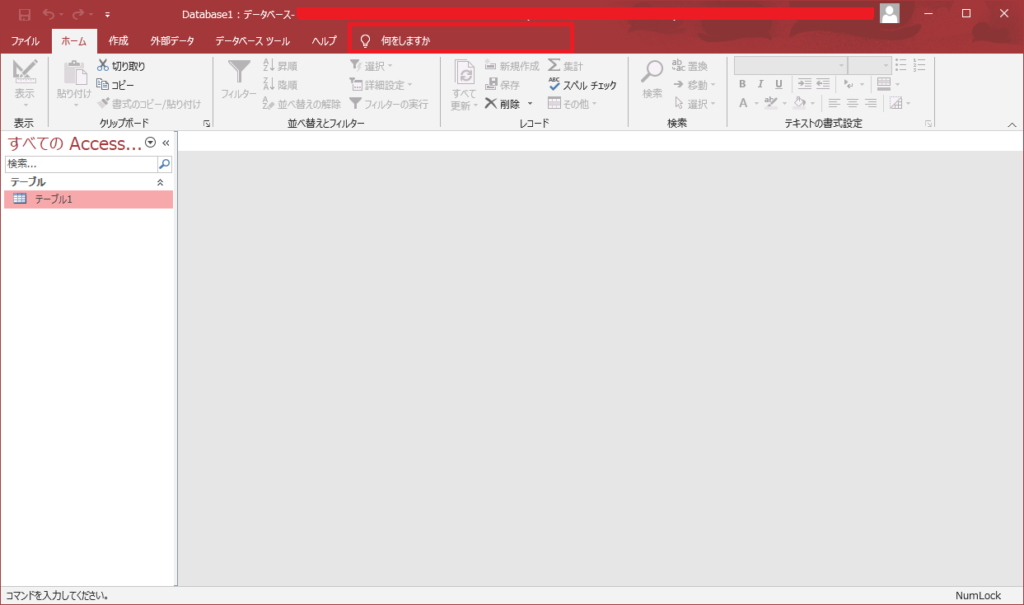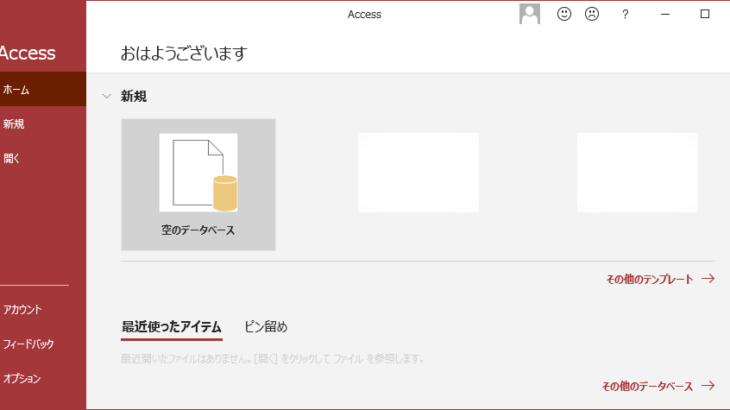Microsoft Office 2019とMicrosoft Office 2016の対応OS、サポート期間などの変更点については既に紹介しました。今回は、Microsoft Office 2019の Access 2019 に追加された新機能を見てみましょう。
Microsoft Office 2019とMicrosoft Office 2016の違いについては以下の記事を参考してください。
Office 2019 と Office 2016 の違いが驚くほど良くわかる!
AccessアプリはMicrosoft Officeが提供しているデータベース管理ソフトであり、新しいバージョンの提供により新しい機能が追加されて、機能面で強化されています。
では、今回のOffice 2016からOffice 2019のバージョンアップで Access 2019にどのような新機能が追加されたのかを見てみましょう。
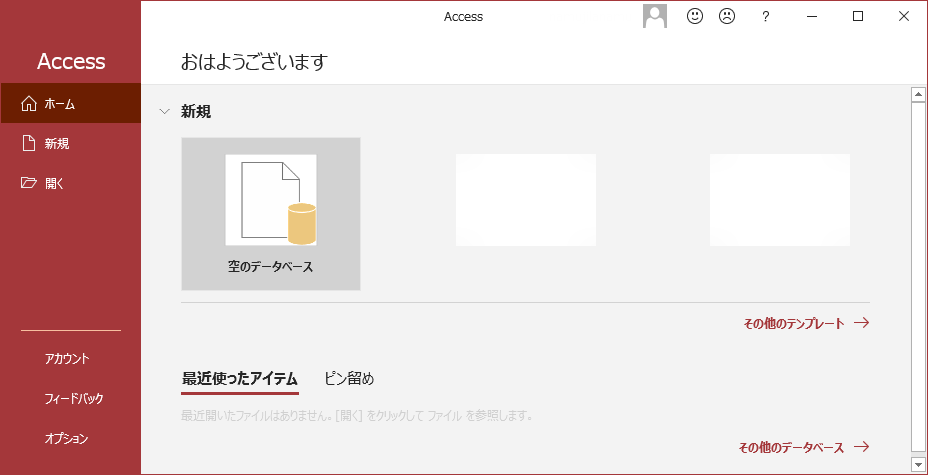
Access 2019 で追加された新しいグラフ
Access 2019では、以下のような5つの新しいグラフが追加されています。
縦棒グラフ
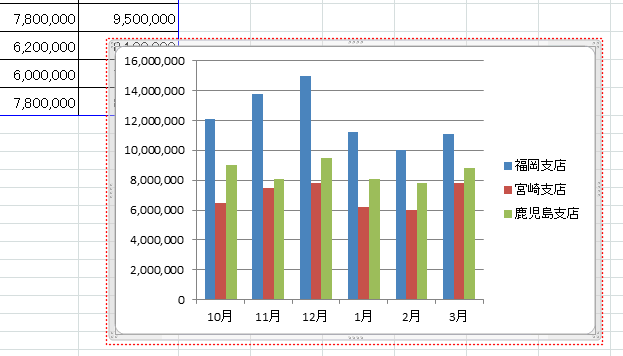
縦棒グラフでは、データの数量が長方形の図形で縦に並べて表示されます。
折れ線グラフ
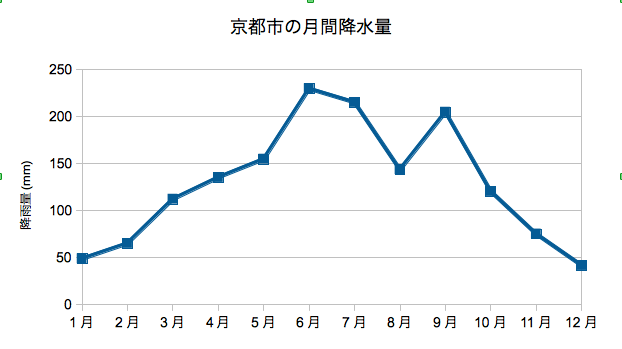
折れ線グラフでは、データの数量の増えているか減っているか、変化方向が表示さえれます。
横棒グラフ
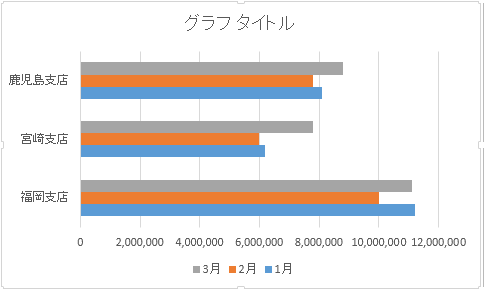
横棒グラフでは、データの数量が長方形の図形で横に並べて表示されます。
円グラフ
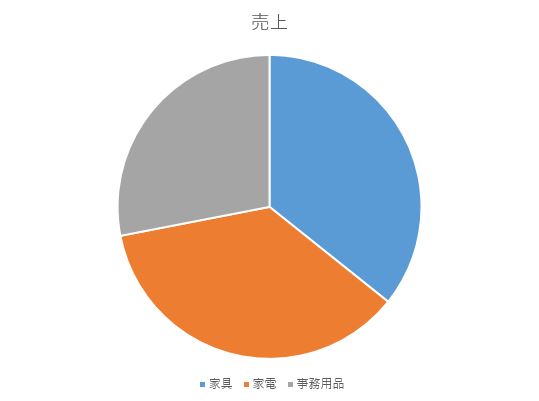
円グラフでは、データの数量が扇形で表示されます。
複合グラフ
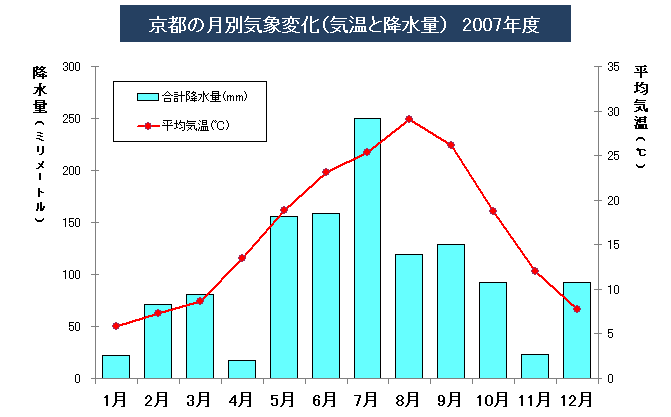
複合グラフでは、2 つ以上のグラフの種類 (集合縦棒グラフと折れ線グラフなど) を結合して、異なるが関連性のあるデータを説明します。
大規模な番号のサポート
Microsoft 365の加入者に提供されていた、大規模な番号のサポートをAccess 2019に追加しました。
大きい数値のデータ型は非金銭の数値として保存され、ODBC の SQL_BIGINT データ型と互換性があります。 このデータ型は、大きい数値を効率的に計算します。
[ファイル]、[オプション]、[現在のデータベース] の順にクリックします。 [オプション] ダイアログの下部にあるデータ型のサポート オプションのセクションが表示されます。
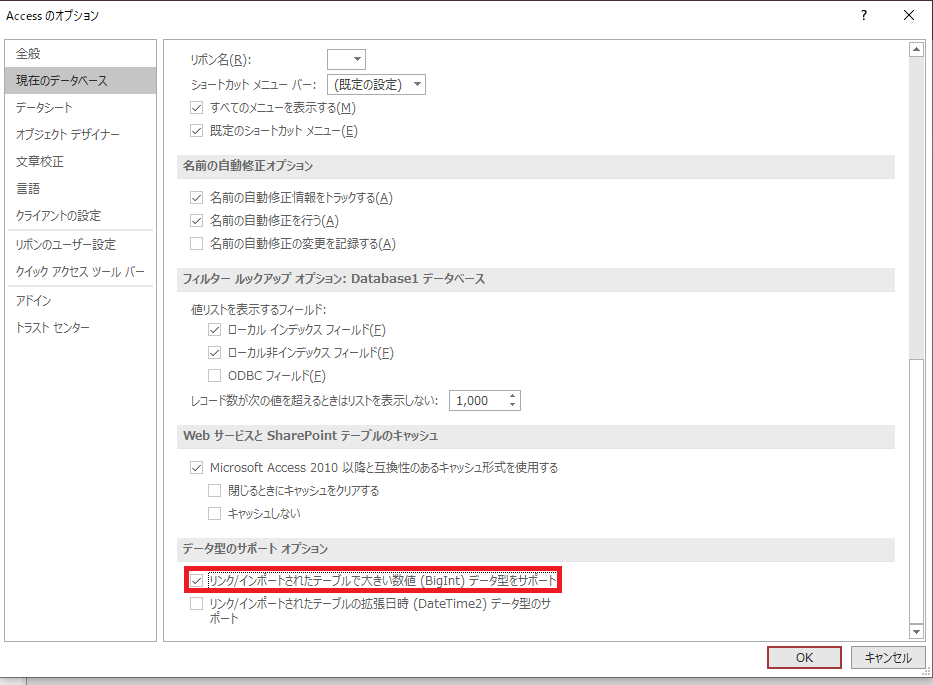
DBASE のサポートを追加
Access 2019では、DBASE ファイル(.dbf)のサポートが復活しました。
[外部データ]、[その他]、の順にクリックします。
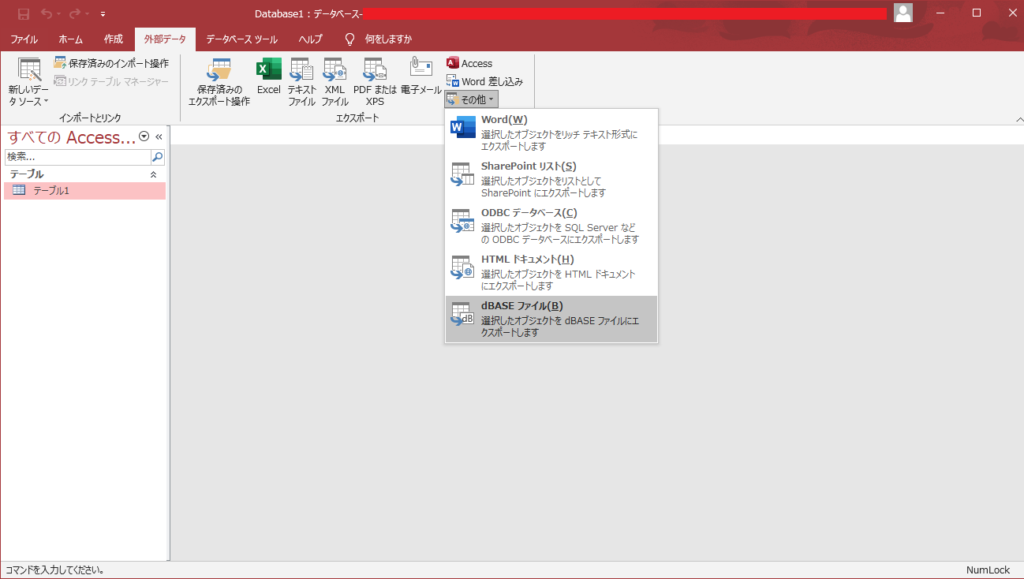
プロパティ シートの並べ替え
Access 2019のフォームでレコードの並べ替えは、フォームのプロパティで行うことができます。
フォームビューで並べ替える場合は、並べ替えの基準となるフィールドにカーソルを移動させて[ホーム]タブの[並べ替えとフィルター]グループにある[昇順]または[降順]ボタンをクリックします。
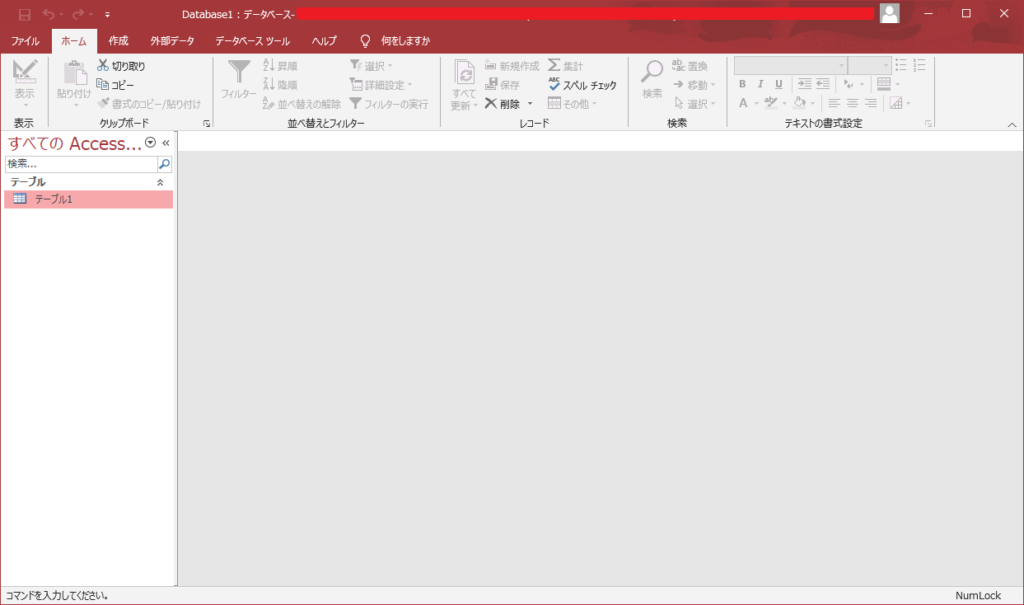
ODBC 接続再試行ロジック
Access には、外部データ ソースに ODBC 接続が失われたときにユーザーを閉じて、もう一度、外部データ ソースからデータを使用するオブジェクトを操作するために、Access データベースを開くがあります。
Access はしない場合でも、接続がもう一度有効として外部データ ソースに接続し直すにアクセスするためにユーザーが実行できることはありませんにドロップされた接続を再確立しようとしています。
今すぐ Access に外部データ ソースへの ODBC 接続が失われた場合のアクセスが自動的にデータ ソースに接続し直すことが出来るそうです。
ユーザー補助の改善点
Access 2019 では、いくつかユーザー補助が改善されています。
詳しい情報は、以下の記事から参考してください。
コントロールの新しいラベル名のプロパティ
ラベル コントロールを別のコントロールに関連付けることができるように、コントロールに [ラベル名] と呼ばれる新しいプロパティを追加しました。
Microsoft Office 2019 Pro plus|ダウンロード版|Windows|PC1台用|
マイクロソフト
参考価格: 11,000円
レビューを書いて500円OFF‼
ポイント: 550pt (5%)
送料無料!
新しい値のリスト アイテムの編集
Access フォームの値リストのコンボ ボックスで作業するときに、[リスト項目の編集] ダイアログ ボックスを簡単に開くための新しいキーボード ショートカットが導入されましたそうです。
操作アシスト ボックスの改善
強化された検索、コンテンツを質問をより高速の推奨事項とリボンの上部にある [実行する操作アシスト] ボックスが更新されましたそうです。